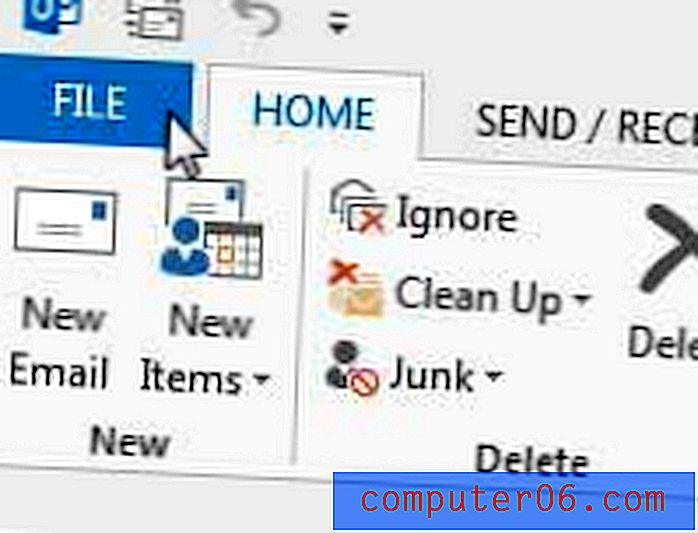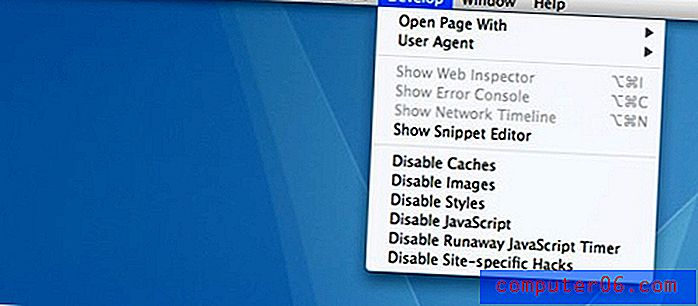Cómo imprimir en alta calidad por defecto en Powerpoint 2013
¿Hay algunos elementos de su presentación que no se imprimen desde Powerpoint 2013 y no puede encontrar una razón? Powerpoint no imprimirá ciertas cosas, como sombras, a menos que cambie una configuración de impresión. Pero puede ser fácil olvidar cambiar la configuración cada vez que imprime una presentación de diapositivas, por lo que puede estar buscando una forma de cambiar la configuración predeterminada en el programa.
Nuestra guía a continuación le mostrará cómo ajustar la configuración de Powerpoint 2013 para que todas sus presentaciones de diapositivas se impriman en alta calidad de manera predeterminada.
Impresión a alta calidad en Powerpoint 2013
Los pasos en el artículo a continuación le mostrarán cómo modificar la configuración predeterminada de Powerpoint 2013 para que todas sus presentaciones se impriman en alta calidad. Si desea imprimir una presentación con una calidad inferior, puede hacerlo haciendo clic en el botón Diapositivas de página completa en Configuración en el menú Imprimir, y luego haciendo clic en la opción Alta calidad para desactivarla.
Aquí le mostramos cómo imprimir todas las presentaciones con alta calidad en Powerpoint 2013:
- Abra Powerpoint 2013.
- Haga clic en la pestaña Archivo en la esquina superior izquierda de la ventana.
- Haga clic en Opciones en la parte inferior de la columna izquierda.
- Haga clic en la pestaña Avanzado en la columna izquierda de la ventana Opciones de Powerpoint .
- Desplácese hacia abajo hasta la sección Imprimir, marque la casilla a la izquierda de Alta calidad, luego haga clic en el botón Aceptar en la parte inferior de la ventana para aplicar los cambios y cerrar la ventana.
Los mismos pasos se muestran a continuación con imágenes:
Paso 1: Abra Powerpoint 2013.
Paso 2: haz clic en la pestaña Archivo en la esquina superior izquierda de la ventana.

Paso 3: haga clic en el botón Opciones en la parte inferior de la columna en el lado izquierdo de la ventana.
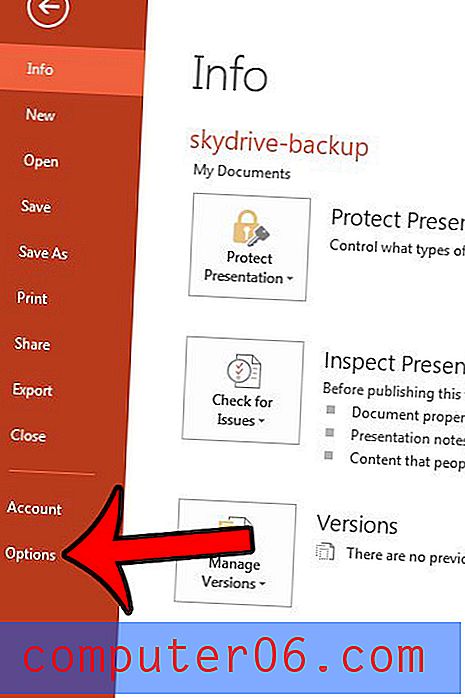
Paso 4: haga clic en Avanzado en la columna en el lado izquierdo de la ventana Opciones de Powerpoint .
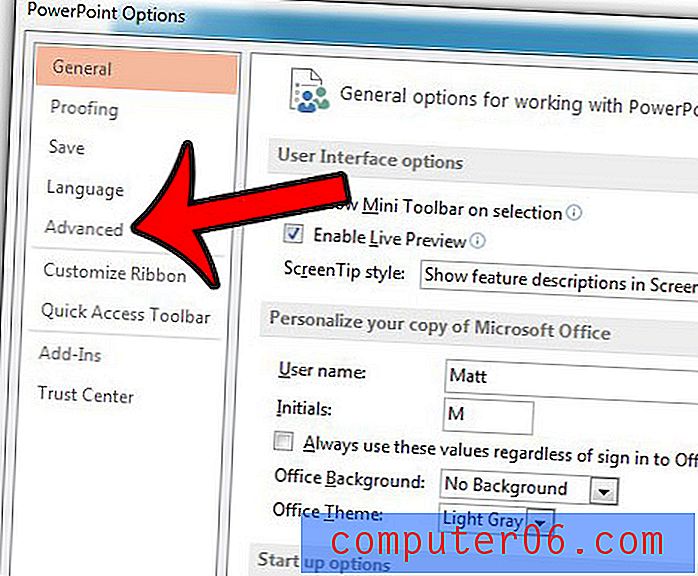
Paso 5: desplácese hacia abajo hasta la sección Imprimir del menú, marque la casilla a la izquierda de Alta calidad, luego haga clic en el botón Aceptar en la parte inferior de la ventana para cerrar la ventana y aplicar los cambios.
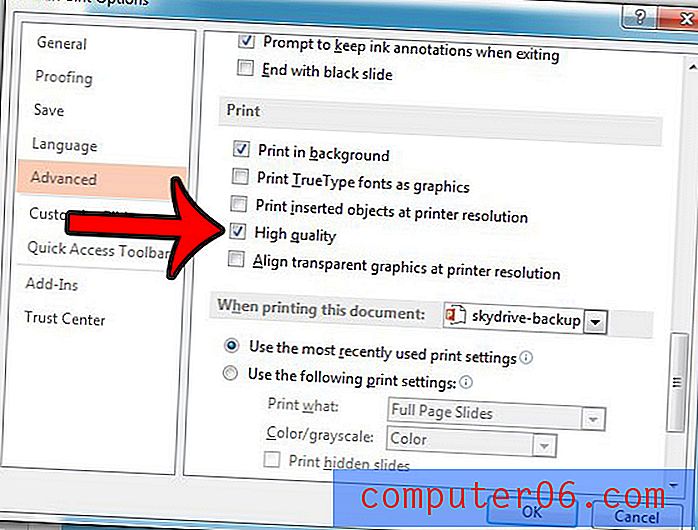
¿Hay una sola diapositiva en su presentación que quiera compartir sin enviar la presentación completa? Descubra cómo compartir una diapositiva individual en Powerpoint 2013.